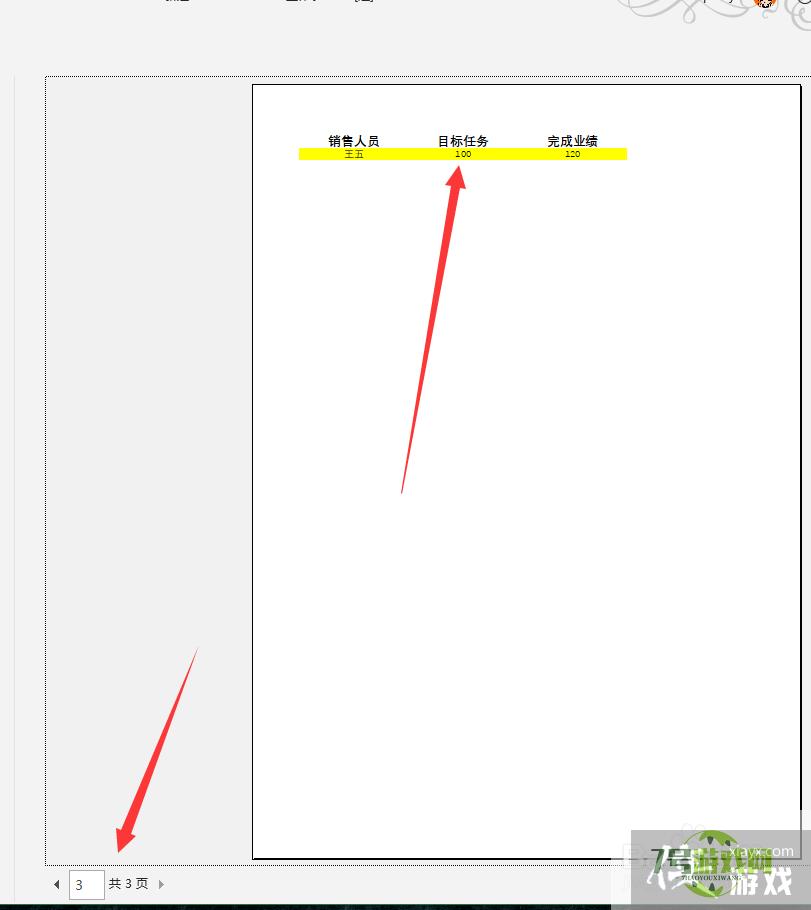如何打印一个工作簿中的多个工作表
来源:互联网 | 时间:2024-10-21 02:01:40
打印一个工作簿中的多个工作表,如果打印一个按一次打印太麻烦了,多个工作表其实可以同时打印。按住【Ctrl】点击下方的工作表标签,选中需要打印的工作表,再点击【文件】-【打印】,接下来为您具体操作演示。工具/原料1、打开工作簿,需要打印she
打印一个工作簿中的多个工作表,如果打印一个按一次打印太麻烦了,多个工作表其实可以同时打印。按住【Ctrl】点击下方的工作表标签,选中需要打印的工作表,再点击【文件】-【打印】,接下来为您具体操作演示。

工具/原料
1、打开工作簿,需要打印sheet1、sheet2、sheet3三个工作表的内容;
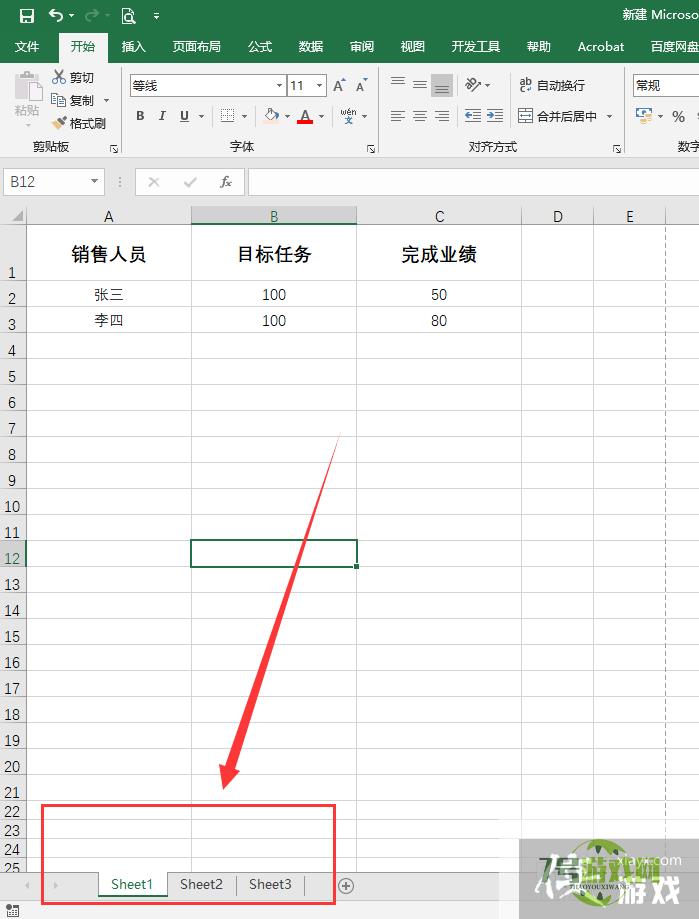
2、首先选中工作表,CTRL+鼠标左键依次点击sheet2、sheet3;
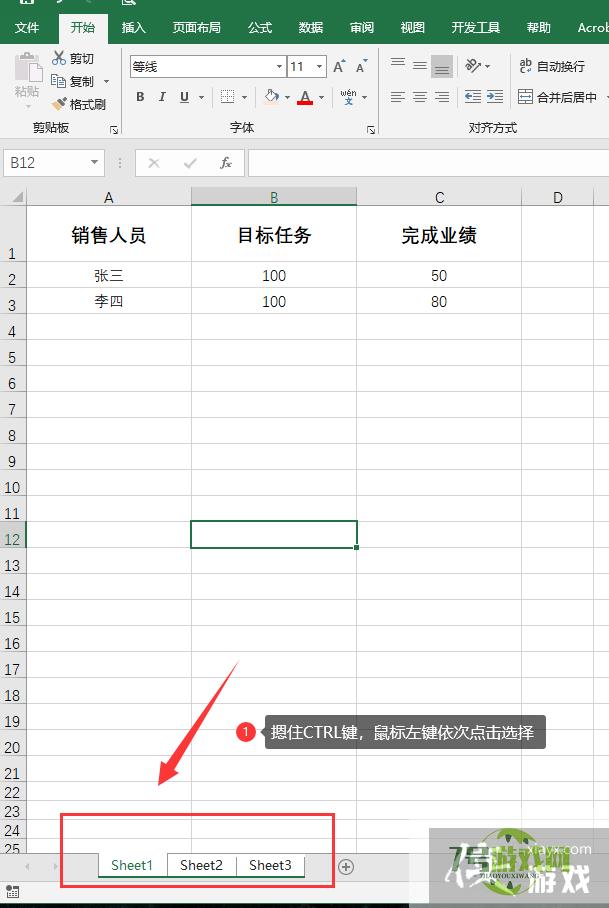
3、选定后点击上方打印预览按钮;
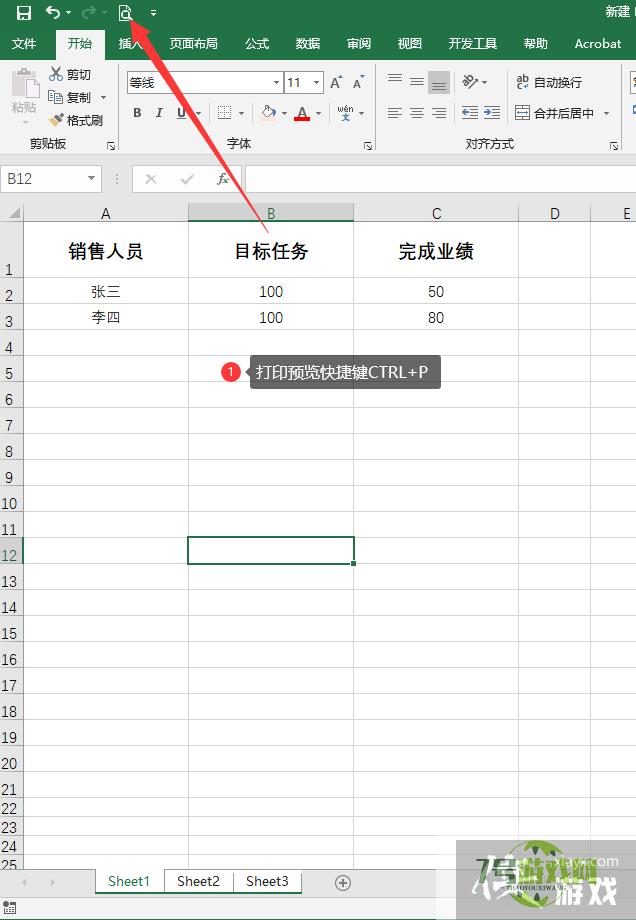
4、进入打印预览界面,这是sheet1打印界面;
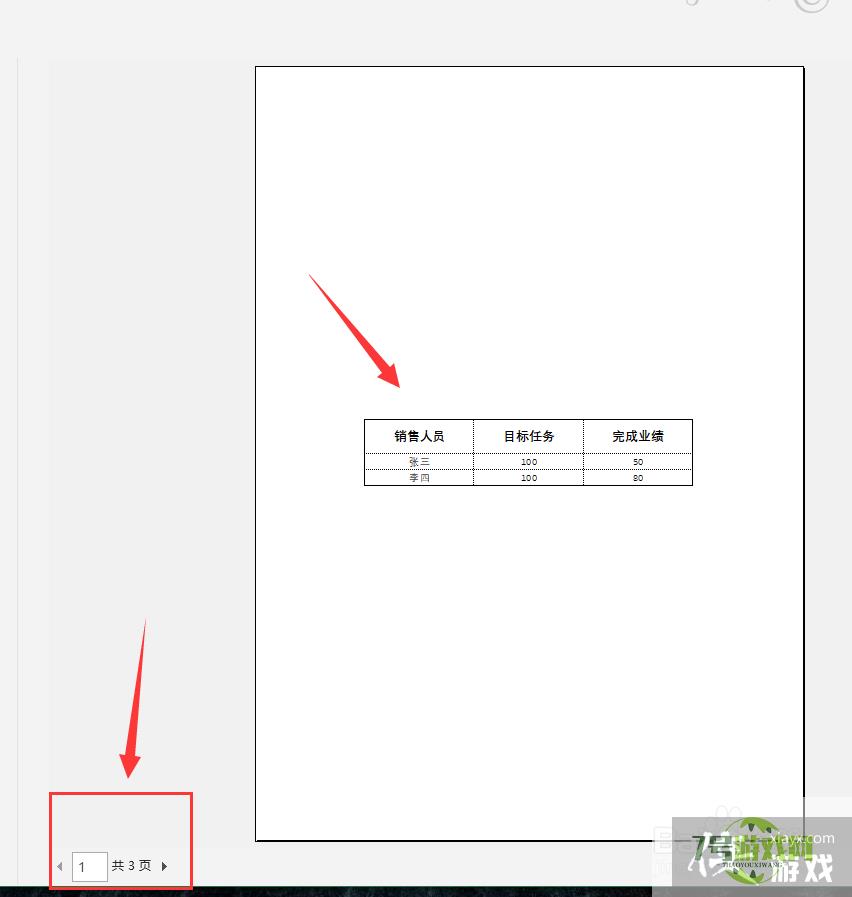
5、下方切换可获得sheet2打印界面;
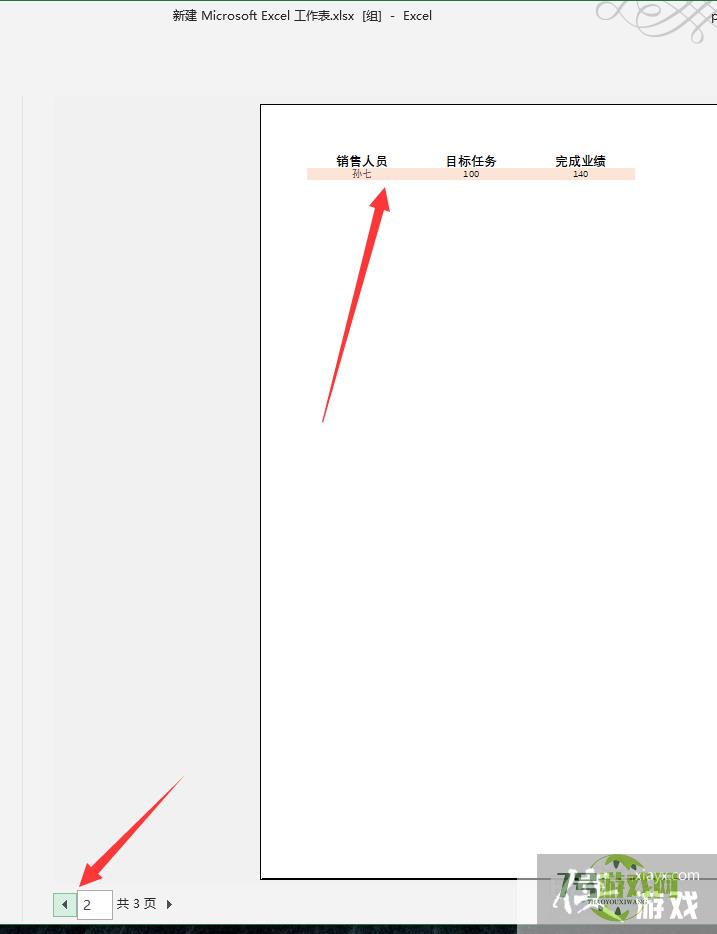
6、进入sheet3打印预览界面,点击打印即可。